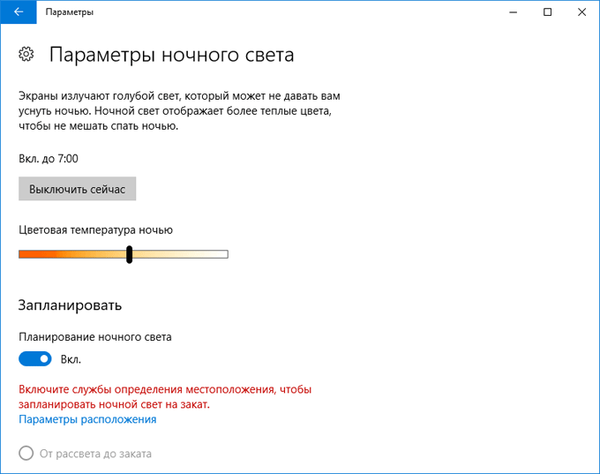
Нощният режим в операционната система Windows 10 ще реши проблемите, които причиняват ярка светлина в монитора вечер и през нощта. Ярката екранна светлина влияе неблагоприятно върху зрението и състоянието на нервната система.
Windows 10 въведе нова функция "нощен режим", след която потребителят може самостоятелно да регулира нощния режим на екрана, избирайки яркостта на компютърния монитор, която е най-подходяща за очите на конкретен човек.
Съдържание:- Как да активирате нощния режим в Windows 10
- Как да настроите нощен режим
- Как да деактивирате нощен режим
- Изводи на статията
Включеният нощен режим на Windows 10 в настройките на операционната система се нарича "Night Light". Мисля, че много потребители ще се възползват от тази полезна функция, предоставена в Windows 10 Creators Update..
Как да активирате нощния режим в Windows 10
Нощният режим за Windows е активиран в настройките на операционната система.
Следвайте тези стъпки:
- Отидете в менюто "Старт", след това в "Настройки", след това "Система". Първата опция от списъка е опцията "Екран"..
- Тук, в настройката „Цвят“, можете веднага да включите „Нощна светлина“ или да следвате връзката в „Настройки на нощната светлина“ за допълнителни настройки на нощната светлина на монитора.
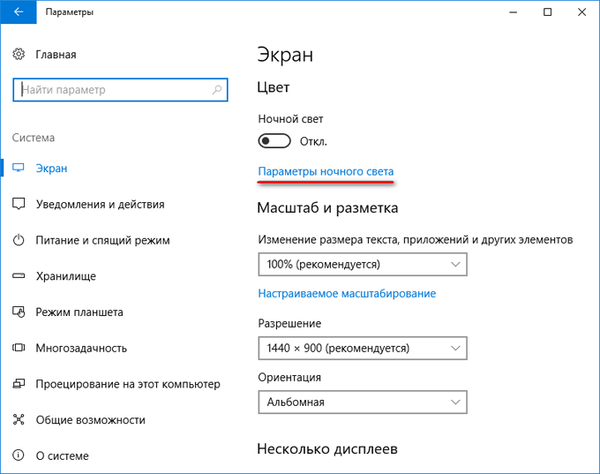
Как да настроите нощен режим
В настройките "Настройки за нощна светлина" има бутон "Активиране сега", за да активирате нощния режим. Екраните излъчват син цвят, който пречи на съня през нощта. Когато нощната светлина е включена, се показват по-топли тонове..
По подразбиране нощният режим се изключва до залез (21:00), след което ще се включи и ще работи до изгрев (7:00).
Използвайки плъзгача, премествайки го по скалата „Цветна температура през нощта“, експериментално настройте и изберете най-подходящата опция за нощната светлина на монитора.
Потребителят може самостоятелно да планира времето, когато нощният режим се включва и когато трябва да изключите нощния режим в Windows 10. За да направите това, в настройката „График“ активирайте превключвателя „Планиране за нощен цвят“.
Може да се интересувате също от:- Режим на игра в Windows 10
- Стандартно нулиране на приложението Windows 10: как да се поправи
Ако услугата за локация работи на вашия компютър, системата може автоматично да включи нощен режим в определени часове, в зависимост от местожителството на потребителя.
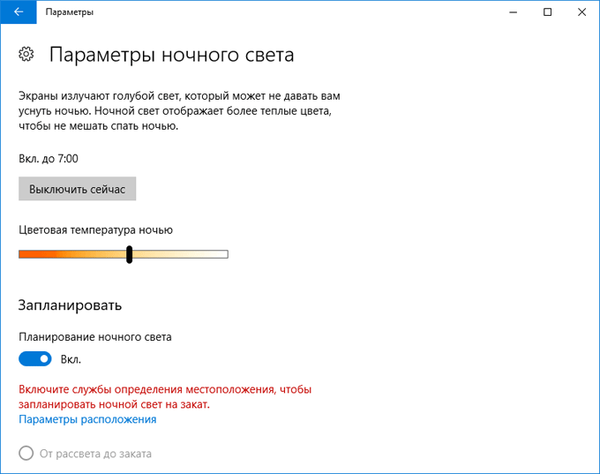
Много потребители, за по-голяма сигурност, деактивират конфигурацията на операционната система, за да определят местоположението. В този случай потребителят независимо определя времето за активиране и деактивиране на нощен режим.
Кликнете върху числата с курсора на мишката, изберете подходящите часове и минути, за да включите и изключите функцията Night Light..
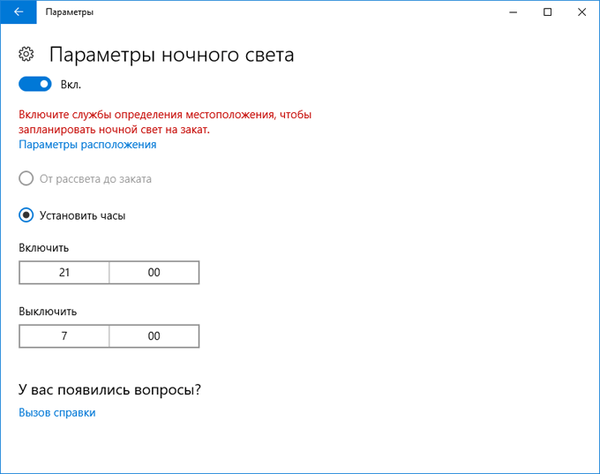
Как да деактивирате нощен режим
Нощният режим е деактивиран в настройките „Екран“. В настройката "Night Light" поставете превключвателя на "Disabled".
Изводи на статията
Използването на нощния режим в Windows 10 ще спести зрението, ще намали ефектите от ярки цветове в тъмното върху очите на потребителя. В режим "Нощна светлина" характеристиките на цветното излъчване на екрана на монитора.
Свързани публикации:- Как да активирате тъмна тема в Windows 10
- Програма за отстраняване на неизправности за Windows 10
- Windows ножици за заснемане на екрана и заснемане на екрана
- Залепващи бележки за Windows - Бележки за работния плот
- Как бързо да стигнете до работния плот, когато много програми са отворени











